7 قابلیت مخفی و جالب iMessage آیفون که شاید ندانید
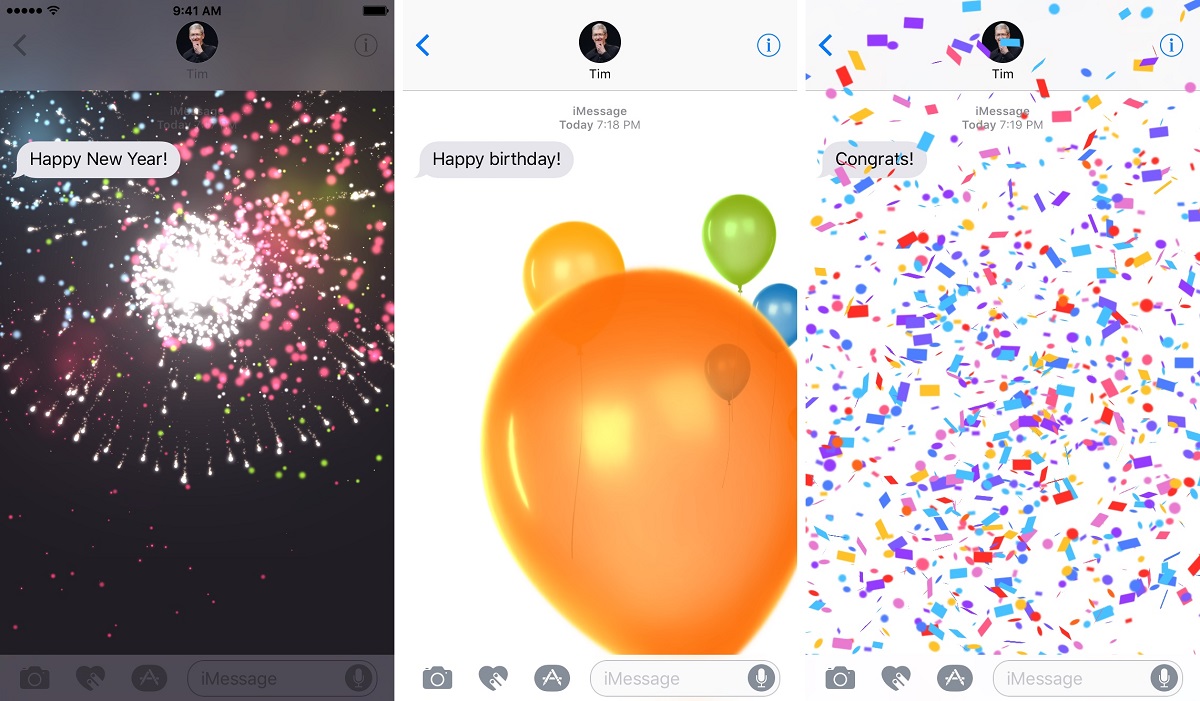
با بهره گیری از این ویژگی های مخفی جالب، بیشترین استفاده را از iMessage در آیفون خود ببرید.
سرویس iMessage اپل یکی از بزرگ ترین دلایلی است که کاربران همچنان از این دیوار محافظت شده استفاده می کنند. شما می توانید در آیفون، آیپد یا مک به آن دسترسی داشته باشید و اگر به درستی از ویژگی ها و قابلیت های imessage استفاده کنید، بسیار مفید است.
چیزهای زیادی برای کشف وجود دارد، از پیام های صوتی گرفته تا نگارش دیجیتال و ایموجی ها. با این وجود، بسیاری از افراد از ویژگی های مخفی و جالب iMessage و حتی خود اپلیکیشن Messages اطلاع ندارند.
ویژگی های imessage
ویژگی های imessage که در ادامه به شما معرفی می کنیم، این امکان را فراهم می کنند تا مکالمه های لذت بخشی با سایر کاربران اپل داشته باشید. بنابراین، بیایید بیشتر در مورد آن ها صحبت کنیم.
1. کشیدن و رها کردن رسانه به سایر پیام ها
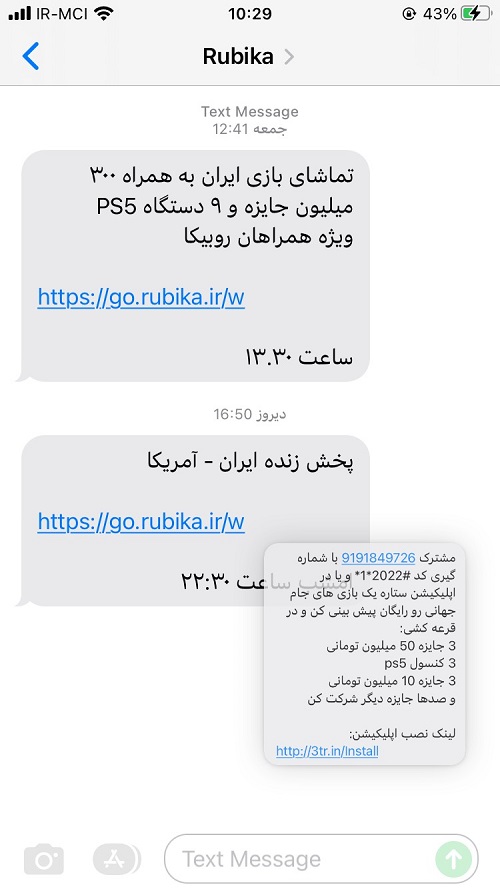
وقتی می توانید به راحتی یک پیام را به مکالمات دیگر بکشید و رها کنید، چرا باید به خود زحمت تایپ کردن مجدد آن را بدهید؟ iMessage دارای یک ویژگی انحصاری است که در آن کاربران می توانند یک پیام یا رسانه را انتخاب کرده و آن را به مکالمه مورد نظر انتقال دهند.
تنها با کمک یک انگشت می توانید محتوا را به سایر مکالمات بدون اطلاع کاربران منتقل دهید. اینگونه این کار را انجام دهید:
- اپلیکیشن Messages را باز کنید و وارد یک مکالمه شوید.
- پیام یا رسانه ای را که قصد دارید بکشید و رها کنید را انتخاب کنید. این می تواند هر چیزی باشد—متن، صدا، لینک، تصاویر و حتی ایموجی.
- پیام را فشار داده و بکشید. می تواند از فرستنده یا گیرنده باشد.
- حباب متن را خواهید دید که شناور است و همراه با انگشت شما حرکت می کند.
- اکنون، با استفاده از دست دیگر خود به مکالمه دیگری بروید و آن را در قسمت متن رها کنید. وقتی تمام شد گزینه Send را بزنید.
شما همچنین می توانید ایموجی ها را بکشید و رها کنید، اما به یاد داشته باشید که آن ها تنها به سایر کاربران iMessage ارسال خواهند شد.
همچنین بخوانید: سایلنت کردن یک مخاطب در آیفون
2. پیام ها را با افکت ارسال کنید
iMessage یک سرویس پیام رسان سرگرم کننده است زیرا افکت های مختلفی برای ارسال پیام دارد. شما می توانید ظاهر متن نگارشی خود را برای گیرنده آن در iMessage تغییر دهید.
برای این که افکت های iMessage را روی صفحه اضافه کنید، این مراحل را دنبال کنید:
- یک مکالمه را باز کنید و پیام خود را وارد کنید.
- دکمه Send را فشار داده و نگه دارید تا منوی Effects باز شود.
- شما می توانید یک Bubble Effect را انتخاب کنید که توسط آن افکت فقط روی یک پیام خاص نمایش داده شود. از طرف دیگر، Screen Effect در کل صفحه نمایش داده می شود.
- ارسال را فشار دهید.
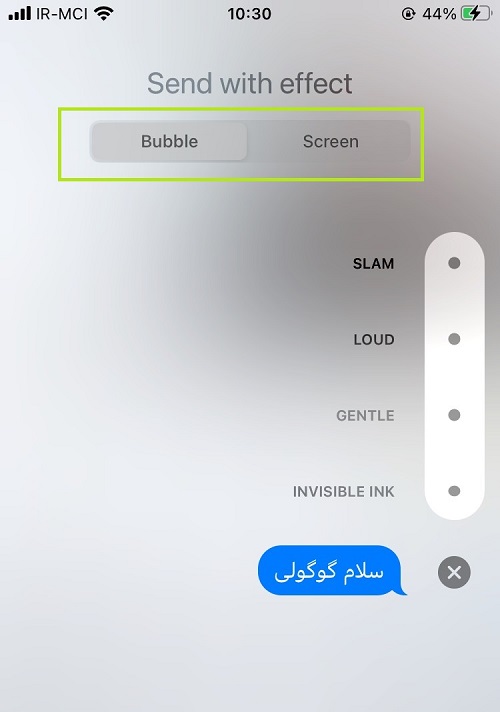
iMessage دارای افکت های جالبی است که می توانید آن را به موقعیت های مختلف اضافه کنید، مانند یک دسته بادکنک برای تبریک تولد و آتش بازی برای تبریک سال نو. این انیمیشن ها فقط یکبار نمایش داده می شوند.
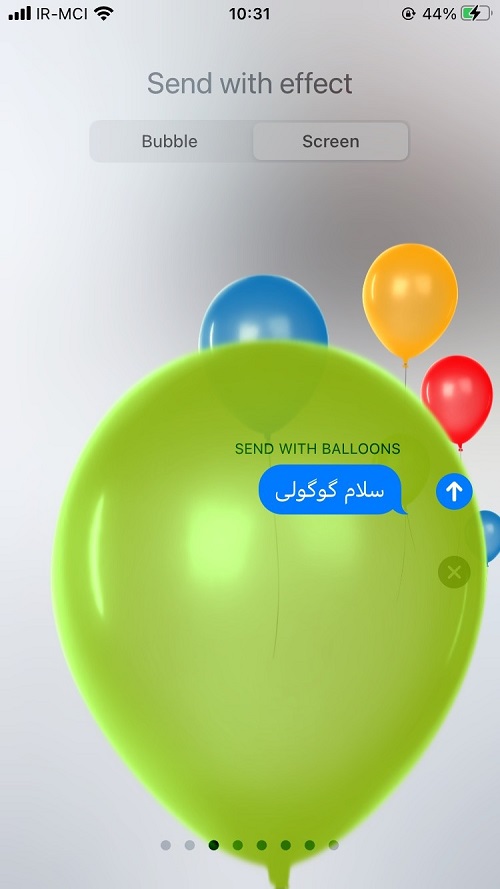
3. یک مکالمه را به بالا پین کنید
مردم ترجیح می دهند افرادی که دوست دارند را همیشه برجسته نگه دارند، حتی در مکالمات خود و iMessage قادر است این ویژگی را به شما ارائه دهد. بروزرسانی iOS16 به کاربران اپل این امکان را می دهد تا مکالمات خود را پین کنند.
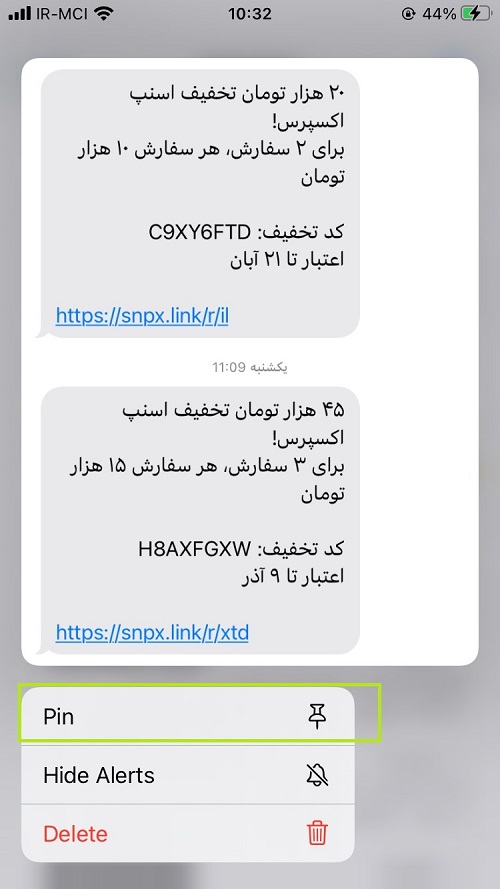
شما می توانید حداکثر نه مکالمه را پین کنید. این کار به شما کمک می کند تا تماس های مهم خود را به یاد بیاورید و اطمینان حاصل کنید که به سرعت به آن ها پاسخ خواهید داد. همچنین، شما را قادر می سازد تا به چت ها دسترسی داشته باشید و استرس اسکرول به سمت پایین را حذف کنید.
بنابراین، اگر شما یک کاربر معمولی با پیام های فراوان هستید، پین کردن مهم ترین آن ها می تواند گزینه خوبی برای شما باشد. برای پین کردن یک مکالمه در iMessage، مراحل زیر را دنبال کنید:
- اپلیکیشن Messages را در آیفون خود باز کنید.
- روی یک رشته پیام طولانی فشار دهید و منتظر بمانید تا منوی زمینه ظاهر شود.
- برای قرار دادن آن مکالمه در بالا صفحه، Pin را انتخاب کنید.
به منظور برداشتن پین هر مکالمه، کافی است همین مراحل را تکرار کنید و اینبار گزینه Unpin را انتخاب کنید.
همچنین بخوانید: چگونه در آیفون آلبوم درست کنیم
4. اشتراک گذاری موقعیت مکانی در iMessage
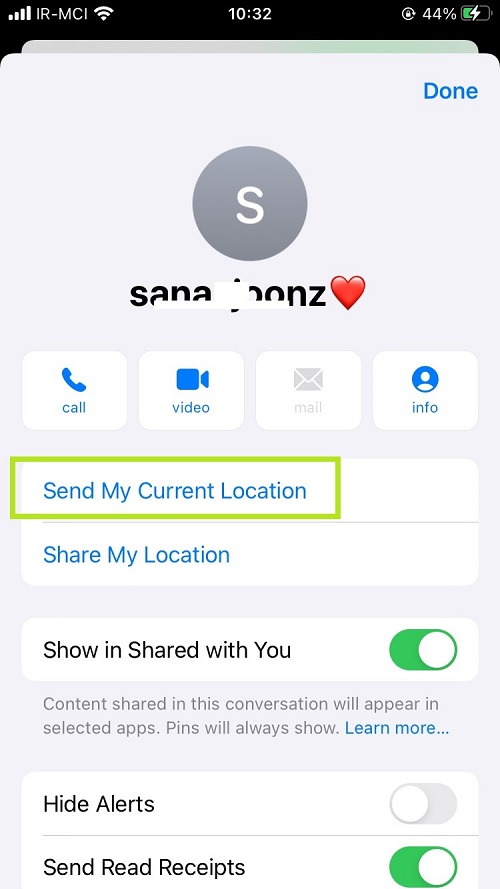
اشتراک گذاری موقعیت مکانی یک موضوع مورد بحث به دلیل حفاظت از حریم خصوصی بوده است. اما گاهی اوقات، نیاز به اشتراک گذاشتن موقعیت مکانی با دیگران احساس می شود. iMessage به کاربران خود این اجازه را می دهد تا موقعیت مکانی خود را به صورت خصوصی برای دیگران ارسال کنند.
برای ارسال موقعیت مکانی در iMessage، مراحل زیر را انجام دهید:
- یک مکالمه را در اپلیکیشن Messages باز کنید.
- روی نام مخاطب در بالا ضربه بزنید.
- Send My Current Location را انتخاب کنید.
- اگر از حریم خصوصی آگاه هستید، Allow While Using the App را انتخاب کنید. موقعیت مکانی شما با گیرنده به اشتراک گذاشته خواهد شد.
با ضربه زدن بر روی نام مخاطب و سپس Stop Sharing My Location، اشتراک گذاری موقعیت مکانی خود را متوقف کنید. اما اگر آیفون شما پیام خطای «Location Not Available» را نشان داد، سعی کنید آن را خاموش و روشن کنید، آیفون خود را ری استارت کرده یا از داده تلفن همراه استفاده کنید.
5. ویرایش و لغو ارسال پیام ها
iOS16 بالاخره ویژگی ویرایش و لغو پیام ها را به خود به همراه داشت که شما می توانید از آن برای اصلاح پیام های اشتباه یا نامناسب خود استفاده کنید. اگرچه بعد از ویرایش یا لغو پیام، گیرنده نمی تواند متن پیام اصلی ارسالی شما را مشاهده کند، اما می تواند مشاهده کند که تغییراتی اعمال کرده اید.
برای ویرایش متن پیام های خود در iMessage آیفون مراحل زیر را دنبال کنید:
- روی پیامی که می خواهید ویرایش کنید ضربه بزنید و نگه دارید.
- می توانید گزینه Edit را از منوی زمینه انتخاب کنید تا کادری برای ایجاد تغییرات دلخواه باز شود.
- اکنون می توانید برای تایید ویرایش های خود بر روی آیکون تیک آبی ضربه بزنید یا برای لغو روی آیکون متقاطع ضربه بزنید.
کاربران می توانند یک پیام iMessage را تا پنج بار در یک پنجره 15 دقیقه ای ویرایش کنند. با این وجود، اگر احساس می کنید چیزی باید از آن مکالمه حذف شود، پیام را برای مدت طولانی نگه دارید و Undo Send را فشار دهید.
پیام حذف خواهد شد، اما گیرنده متوجه می شود که شما چیزی را از مکالمه حذف کرده اید. شما می توانید ارسال یک پیام را در عرض دو دقیقه بعد از ارسال لغو کنید.
6. پیام ها را به صورت خوانده نشده علامت گذاری کنید
افرادی که پیام ها را می خوانند اما بعدا جواب می دهند، ممکن است بسیاری از نکات مهم مانند مسائل شخصی یا مرتبط با کار را فراموش کنند. برای مقابله با این موضوع، اپل ویژگی را به وجود آورد تا آن پیام ها را به صورت خوانده نشده علامت گذاری کنید.
یک نقطه آبی کوچک در سمت چپ آیکون مخاطب در فهرست ایجاد می شود تا نشان دهد که پیام آن هنوز خوانده نشده است. برای این که یک مخاطب را به صورت خوانده نشده علامت گذاری کنید، مراحل زیر را انجام دهید:
- مکالمه را پیدا کنید اما آن را باز نکنید.
- روی نام مخاطب ضربه بزنید و نگه دارید تا منوی جدیدی ظاهر شود.
- Mark as Unread را انتخاب کنید.
7. پاسخ دادن به یک پیام خاص
وقتی با یکی از نزدیکان خود صحبت می کنید، چیزهای زیادی را با او به اشتراک می گذارید. این کار مکالمه را کمی شلوغ می کند و می تواند موجب ایجاد مشکل و سوتفاهم شود. خوشبختانه، iMessage دارای یک ویژگی برای Reply است.
شما می توانید متن یا رسانه مورد نظر خود که می خواهید به آن پاسخ دهید را انتخاب کنید. برای این کار:
- پیامی را که می خواهید به آن پاسخ دهید فشار دهید و نگه دارید. می تواند از طرف شما یا شخص دیگری باشد.
- Reply را انتخاب کنید و پیامی را که می خواهید به عنوان پاسخ ارسال کنید تایپ کنید.
- Send را فشار دهید.
از ویژگی های مخفی iMessage بیشترین بهره را ببرید
iMessage یک سرویس پیام رسان سرگرم کننده و جالب است که با آن می توانید با سایر کاربران اپل ارتباط برقرار کنید. شما می توانید ویژگی های مختلف مانند پاسخگویی مستقیم به یک مکالمه، اشتراک گذاری موقعیت مکانی، ارسال افکت های جذاب و اولویت بندی مکالمات را امتحان کنید.
به غیر از آن، کاربران همچنین می توانند پیام های ارسالی خود را ویرایش یا لغو کنند. این ویژگی ها ممکن است در رسانه های اجتماعی یا اپلیکیشن های پیام رسان فوری جدید نباشند، اما به طور قطع نحوه مکالمه ما در iMessage را تغییر داده اند.
